ウェブ上にはたくさんのGIFクロッパーがあります。ただし、すべてのGIFクロッパーが無料で使用できるわけではありません。 GIFを無料でトリミングしたい場合は、適切な場所に来ました。この投稿では、自分に最適なGIFクロッパーを見つけるのに役立つ4つの最高のGIFクロッパーを選びます。
トリミングツールは、GIFから不要な部分や黒いバーを削除するのに非常に便利です。または、YouTubeのプロフィール写真としてGIFをトリミングしたい場合。では、GIFを切り抜く方法は?回転、サイズ変更、テキストの追加など、GIFを編集できる4つの最高のGIFクロッパーを次に示します(MiniToolが開発したMiniToolムービーメーカーを使用して、GIFにテキストを追加することもできます)。
GIFを切り抜く方法は?トップ4の方法!
- GIMPでGIFを切り抜く
- EZGIFでGIFを切り抜く
- Gif.comでGIFを切り抜く
- LunapicでGIFを切り抜く
GIFの編集の詳細については、次の投稿を参照してください:GIFをすばやく簡単に編集する方法(ステップバイステップガイド)
4つの最高のGIFクロッパー
Iloveimg
Iloveimgは、プログラムをインストールせずに画像やGIFを編集できるオンライン画像エディタです。 GIFのトリミング、画像の圧縮、画像の回転、画像のその他の形式への変換などが可能です。このオンラインGIFクロッパーは、GIF、JPG、PNGのオンライントリミングをサポートしています。
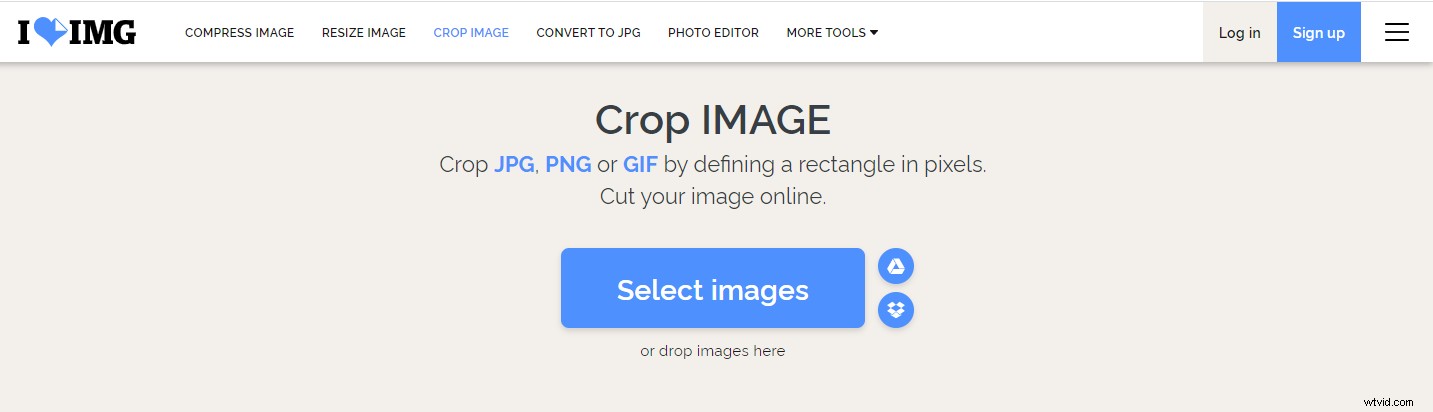
GIFを切り抜くには、画像を選択をクリックする必要があります コンピューターまたは電話からターゲットGIFをインポートします。または、GoogleドライブまたはDropboxからターゲットファイルを選択します。次に、GIFを切り抜き、[画像を切り抜く]を選択して変更を適用します。切り抜かれたGIFは自動的にダウンロードされます。
長所
- 登録は必要ありません。
- 透かしなしでGIFを切り抜きます。
- 使いやすさと無料。
短所
- プレビューウィンドウはありません。
GIFGIT.com
これは、GIFをトリミングして、元のGIFから不要な部分を切り取ったり、GIFサイズを縮小したりできるWebベースのアプリケーションです。これとは別に、このオンラインGIFクロッパーは、画像の反転、背景の消去、コントラストの調整、色の反転、ビデオのGIFへの変換なども行うことができます。
GIFトリミングツールを使用すると、ファイルの選択をクリックできます。 ボタンをクリックして、デバイスのGIFを選択します。デフォルトの切り抜き長方形を適切な場所に移動するか、切り抜き長方形をカスタマイズできます。次に、 Crop GIFを選択します 切り抜いたGIFをダウンロードします。
長所
- シンプルで直感的なインターフェース。
- テキストの追加、効果、画像の反転、円形画像の作成など、より多くの編集オプションを提供します。
短所
- URL経由でGIFを切り抜くことはできません。
ルナピック
Lunapicは人気のある写真編集者です。フルサイズのフレームの表示、画像のブレンド、描画ツールなど、他のオンラインGIFクロッパーにはない多くの高度な機能が付属しています。 GIFのリンクを貼り付けるか、デバイスからGIFをアップロードして切り抜くことができます。
GIFを切り抜くには、最初にGIFをアップロードし、編集に移動します。>切り抜き画像 。次に、切り抜きの形状を選択できます:長方形、正方形、楕円、円。または、トリミングする領域を選択します。 [画像を切り抜く]オプションをクリックした後、切り抜いたGIFを右クリックして、[名前を付けて画像を保存...]を選択できます。 保存します。
長所
- 強力で無料です。
- GIFを円に切り抜くことができます。
短所
- 便利ではありません。
GIFs.com
このオンラインGIFクロッパーを使用すると、GIFをトリミングできるだけでなく、キャプションの追加、ステッカーの追加、GIFのぼかし、反転を行うこともできます。
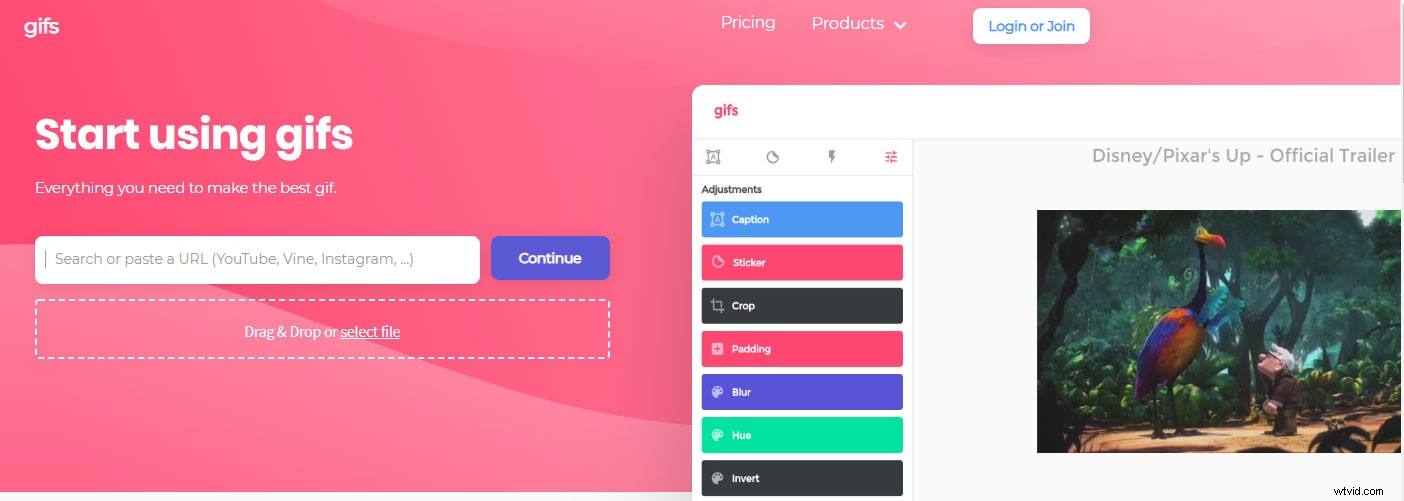
GIFを切り抜くには、目的のGIFをドラッグアンドドロップし、[切り抜き]オプションを選択して開始します。最後に、[ダウンロード]をクリックして、切り抜いたGIFを保存します。
長所
- 使いやすい。
- GIFにステッカーを追加できます。
短所
- トリミングされたGIFに透かしを入れます。
GIFをトリミングする必要がある場合は、上記のGIFクロッパーを試してみることを忘れないでください。それらはすべて無料で使用できます!
より良い提案があれば、コメント欄にコメントを残して教えてください。
